Win7开机后所有的软件都打不开怎么办?win7软件打
有不少win7系统用户电脑在开机之后,所有软件都无响应,打不开,碰到了这种问题该如何解决呢?和系统之家小编一起来看看吧!
Win7软件打不开无响应解决方法
1、进入win7系统桌面,鼠标右键计算机图标,选择属性打开。
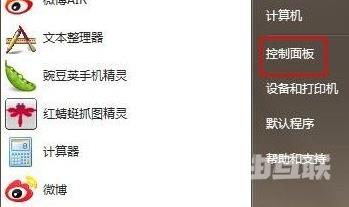
2、在出现的界面的左侧点击高级系统设置打开。
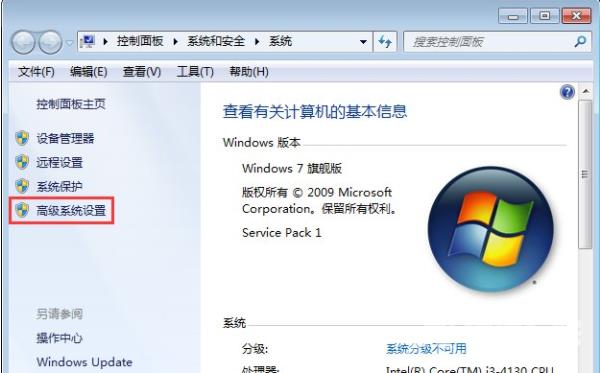
3、在系统属性界面中切换到高级选项卡,然后点击设置按钮打开。
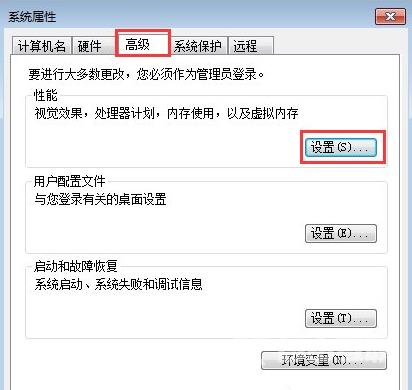
4、然后在性能选项界面中切换到数据执行保护选项,点击选择为除下列选定之外的所有程序和服务启用 DEP(U):选项,然后点击添加按钮,进入下一步。
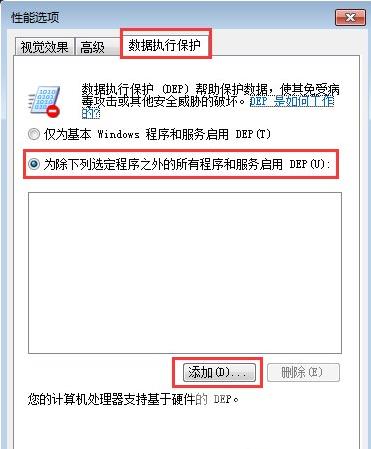
5、在弹出的提示框中,找到找到打不开的软件,选择该软件然后点击打开按钮。
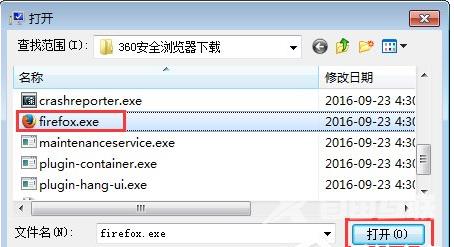
6、这时性能选择中就会出现刚才选择的软件,点击确定按钮。然后在弹出的重启提示框中点击确定即可。
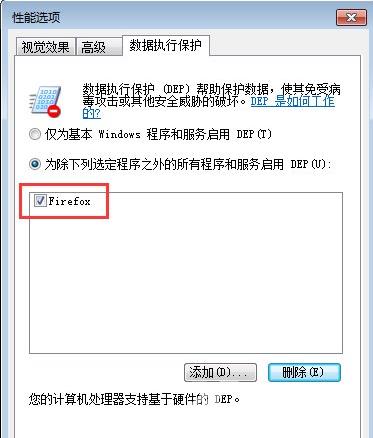
以上就是小编关于win7系统软件打不开的解决方法分享,希望对你有帮助。
